In questo tutorial ti mostrerò come creare impressionanti Alphas in ZBrush utilizzando il Generatore Greeble di Glenn Patterson. Questi Alphas ti consentiranno di generare dettagli e texture straordinari sui tuoi modelli in una frazione del tempo. Il tutorial ti guiderà attraverso l'intero processo, dall creazione degli Alphas fino all'applicazione su un modello di astronave, fornendoti preziosi suggerimenti per ottenere il miglior workflow possibile.
Concetti Chiave
- Il Generatore Greeble di Glenn Patterson consente di creare facilmente dettagliati Alphas.
- Utilizzando gli Alphas generati, puoi sfruttare in modo efficace il rumore di superficie in ZBrush per creare superfici accattivanti.
- Una buona comprensione delle UV-Map e dei Subdivision Levels è importante per l'applicazione corretta degli Alphas.
Guida Passo dopo Passo
Preparazione del Generatore Greeble
Per prima cosa, assicurati di aver scaricato il Generatore Greeble di Glenn Patterson. È disponibile una versione gratuita e una Pro, che è molto consigliata. Personalmente ho optato per la Pro, che costa solo 10 $, perché le funzionalità sono fantastiche.

Creazione di un Alpha
Per creare un Alpha, apri il Generatore Greeble. Si aprirà un ampio documento ZBrush. È importante non spostare nulla e mantenere la vista pulita. L'obiettivo qui è creare un'immagine di un Alpha di dimensioni 2048x2048.
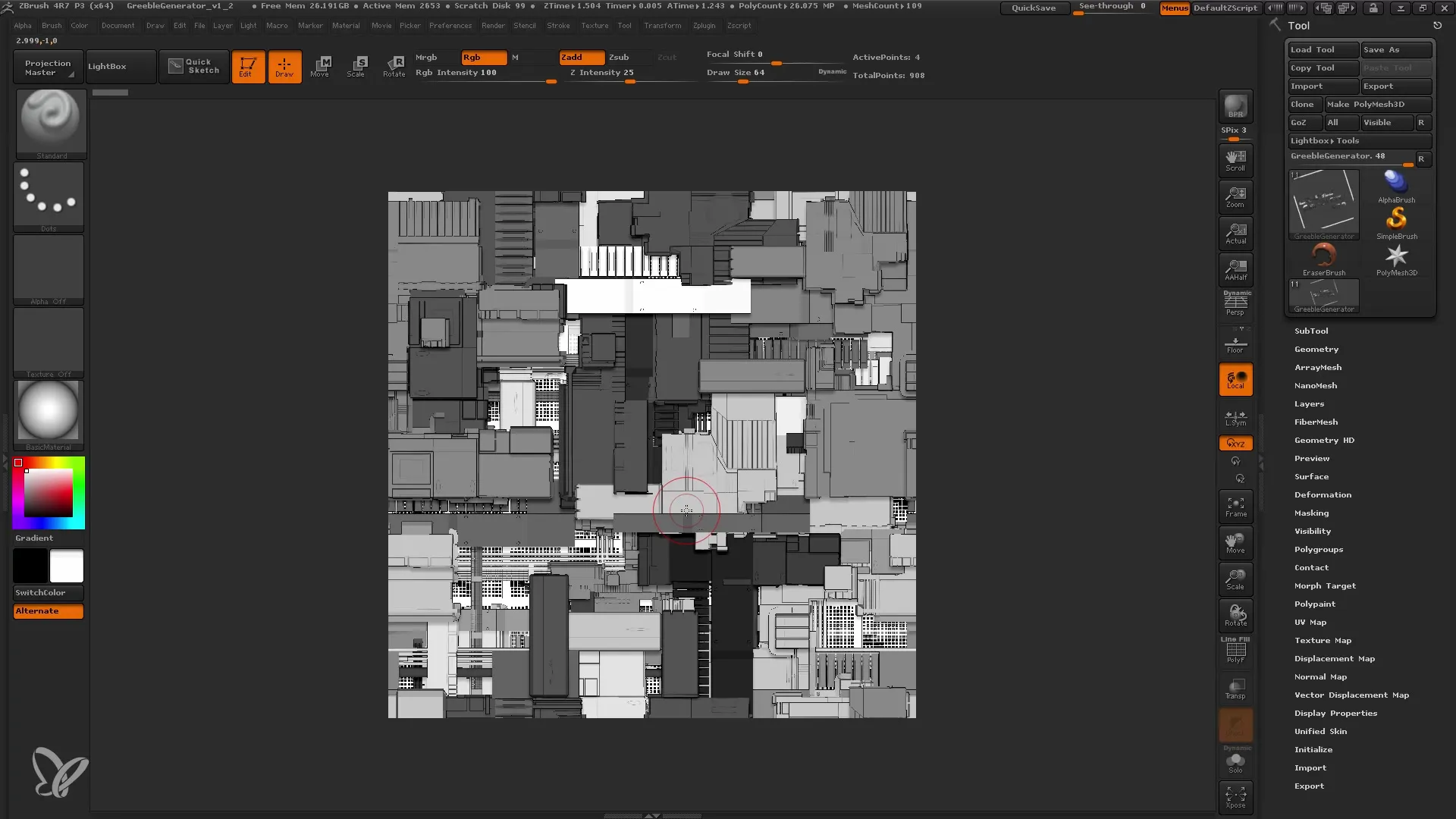
Selezione degli Strumenti Secondari
Nel Generatore Greeble hai a disposizione diversi Strumenti Secondari. Puoi combinare o modificare questi per creare la texture desiderata. Modifica i pannelli e assicurati di utilizzare le impostazioni Nanomash per apportare ulteriori regolazioni.
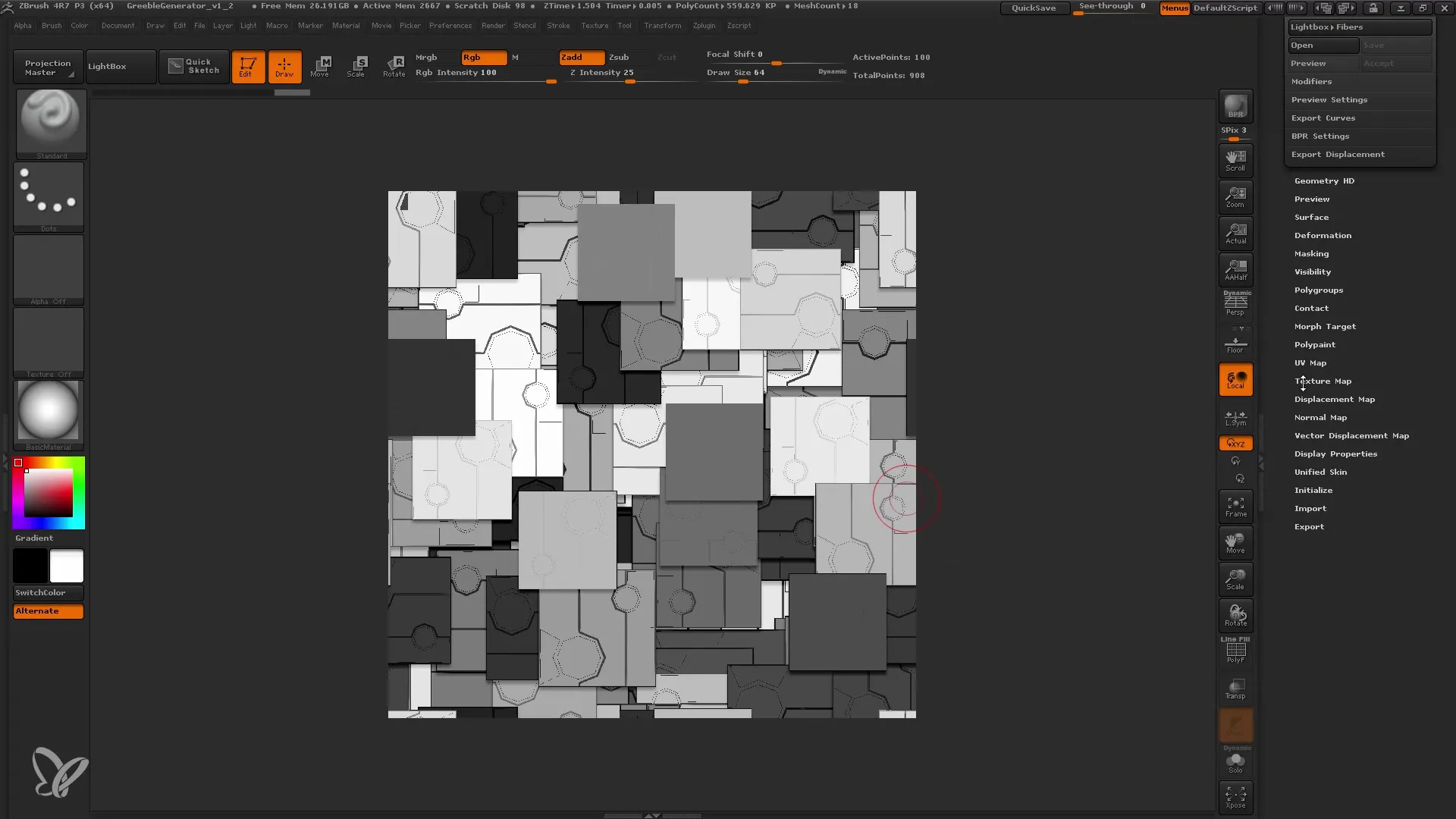
Regolazione degli Alphas
In questa fase, puoi sperimentare con i valori di Z-Offset per influenzare la profondità dei pannelli strutturati. Il cursore di Distribuzione Casuale può essere utilizzato, ma fai attenzione alle prestazioni del tuo computer.
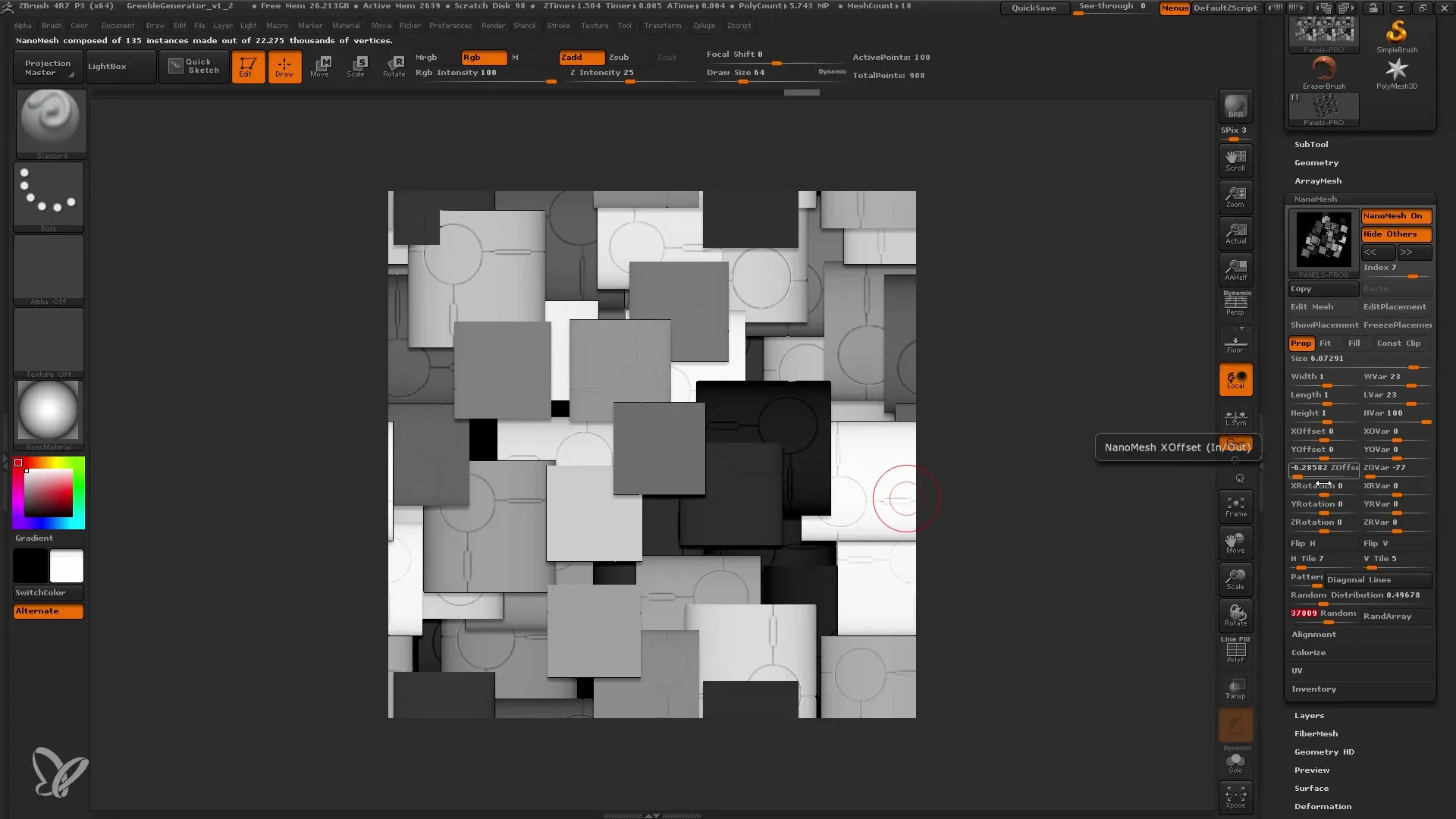
Assemblaggio degli Alphas
Aggiungi diversi elementi al tuo Alpha. Hai la possibilità di selezionare tipi diversi di pannelli e tubi. Sperimenta con questi per ottenere l'aspetto desiderato per il tuo progetto. Puoi anche utilizzare le impostazioni su quante variazioni per rendere il tuo Alpha unico.
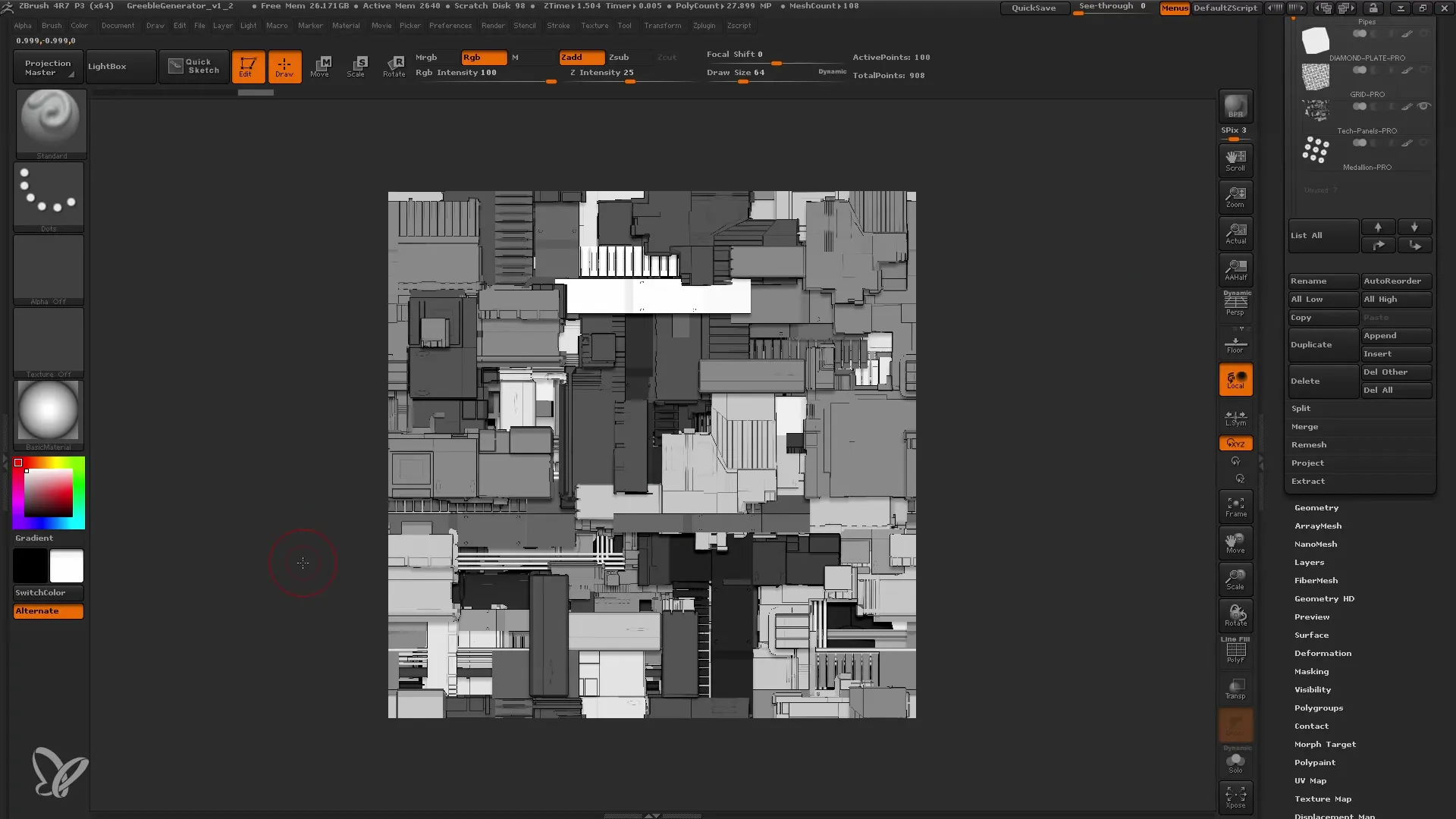
Rendering dell'Alpha
Quando sei soddisfatto del design del tuo Alpha, premi BPR per renderizzare l'immagine. Il rendering potrebbe richiedere del tempo, quindi abbi pazienza.
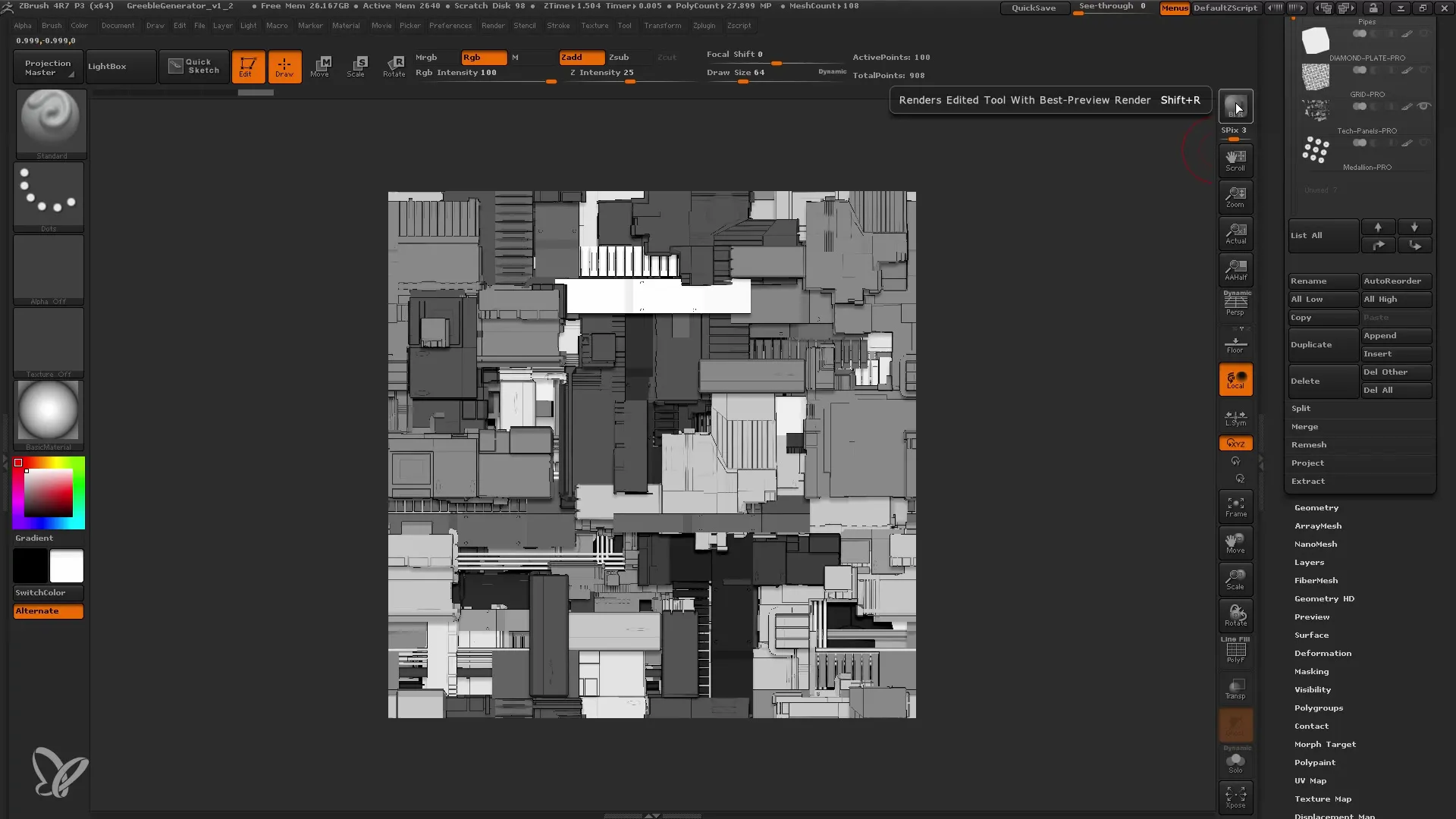
Salvataggio dell'Alpha
Dopo aver completato il rendering, salva il tuo Alpha come file TIF. Assegnagli un nome appropriato in modo da poterlo riconoscere facilmente in seguito.
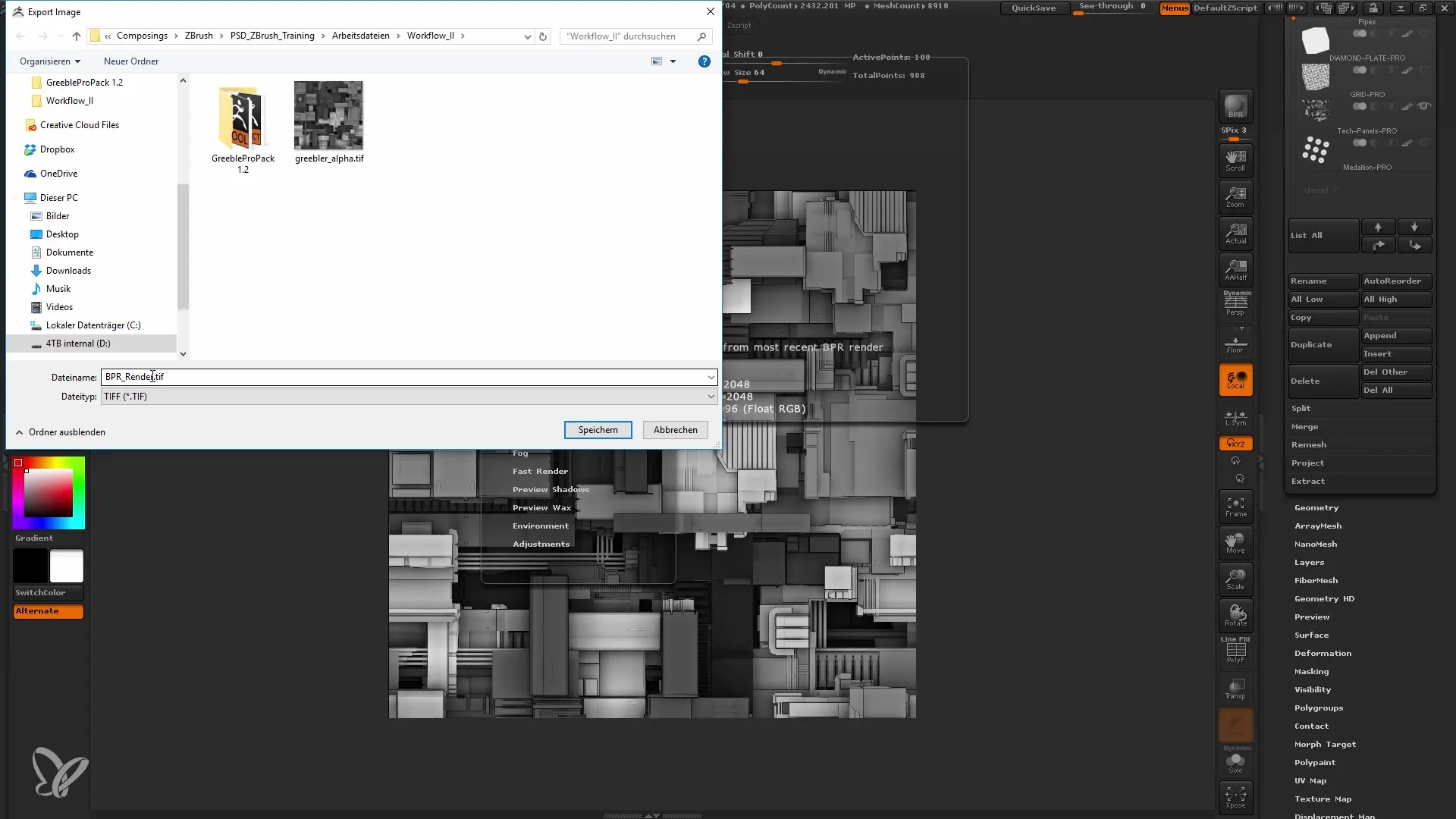
Applicazione dell'Alpha sul Modello di Astronave
Carica il tuo Basemesh in ZBrush per applicare il tuo nuovo Alpha. Assicurati di avere una UV-Map per il tuo modello per applicare correttamente il rumore di superficie. In questo caso, riduci il Subdivision Level a 1 per consentire un'adattamento UV chiaro.
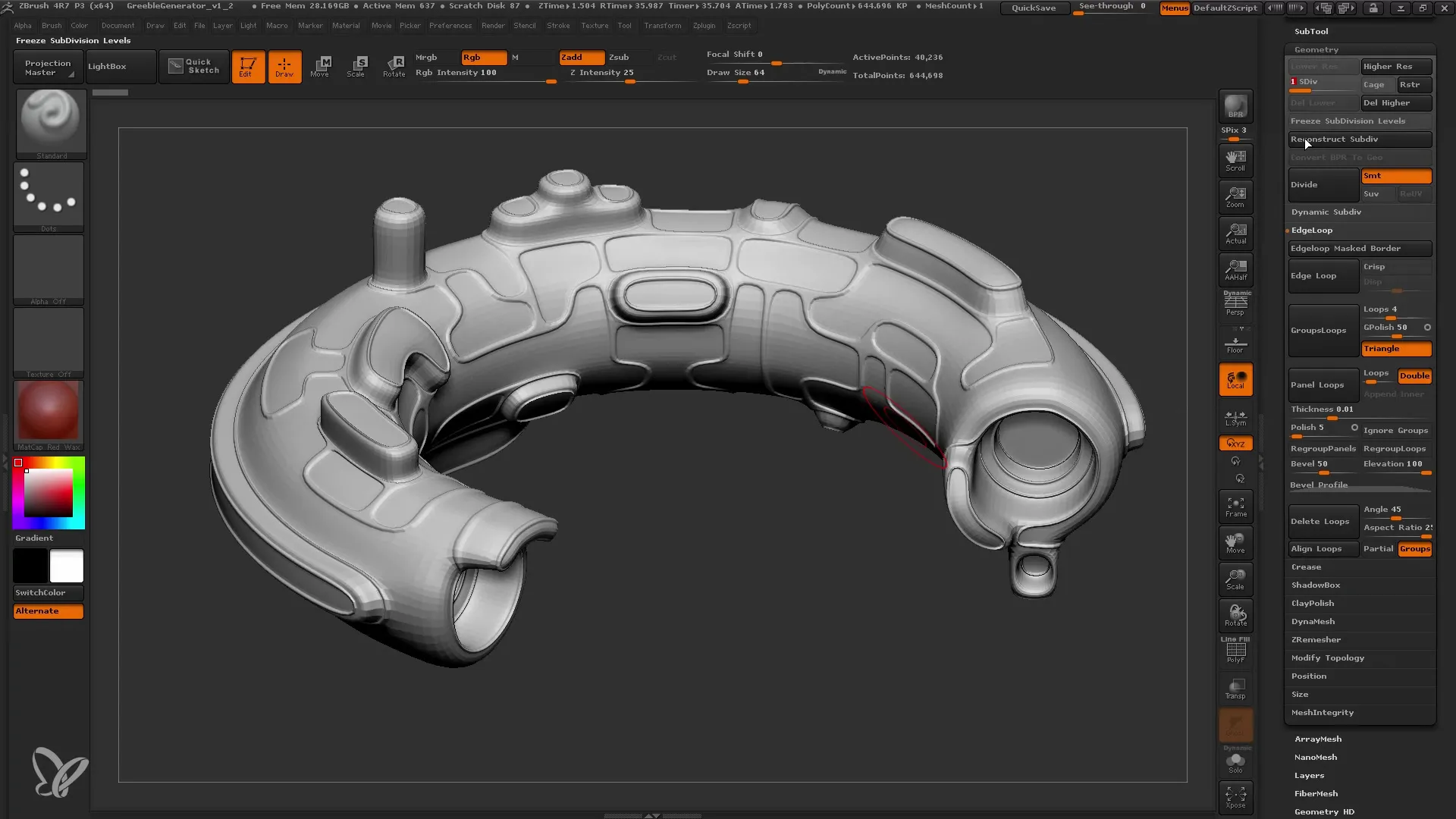
Creazione di una UV-Map Sfrenata
Se desideri una texture interessante sulla tua astronave, utilizza UV Master per creare una UV-Map sfrenata. Assicurati di attivare i Gruppi di Piastrelle UV per ottenere piccoli piastrellini che costituiranno la base del tuo Alpha.
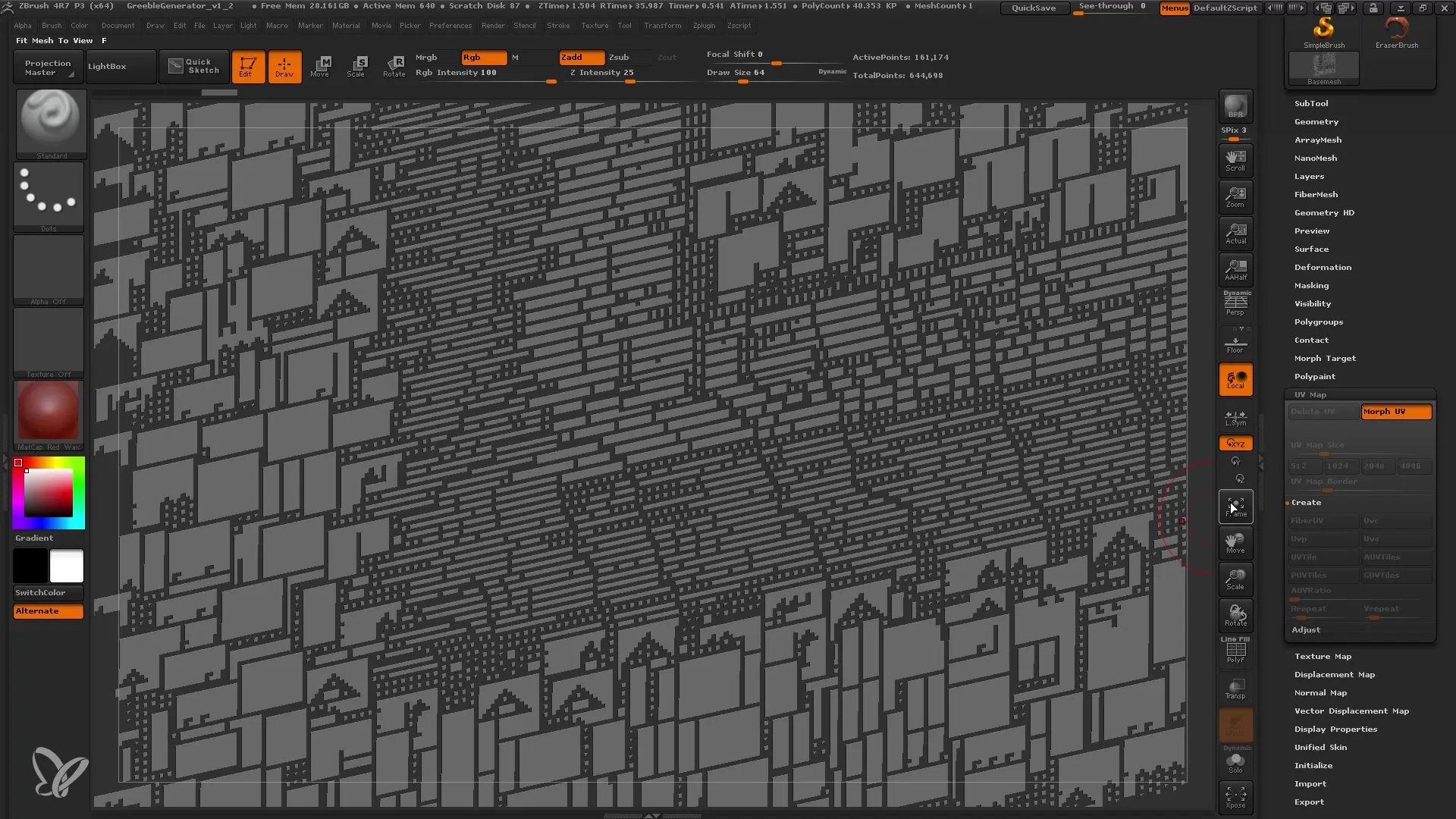
Assegnazione dell'Alfa
Dopo aver creato la mappa UV, carica il tuo alfa nelle impostazioni per il Noise di Superficie. Assicurati di regolare la potenza e altri parametri per raggiungere il livello di dettaglio desiderato.

Affinamento della Superficie
Modifica la scala dell'alfa per adattare le dimensioni dei dettagli. Utilizza la funzione Flip per controllare la profondità dei solchi, in modo che i dettagli siano rivolti verso l'interno e non all'esterno. Questo ti aiuterà a ottenere pannelli più belli e realistici.
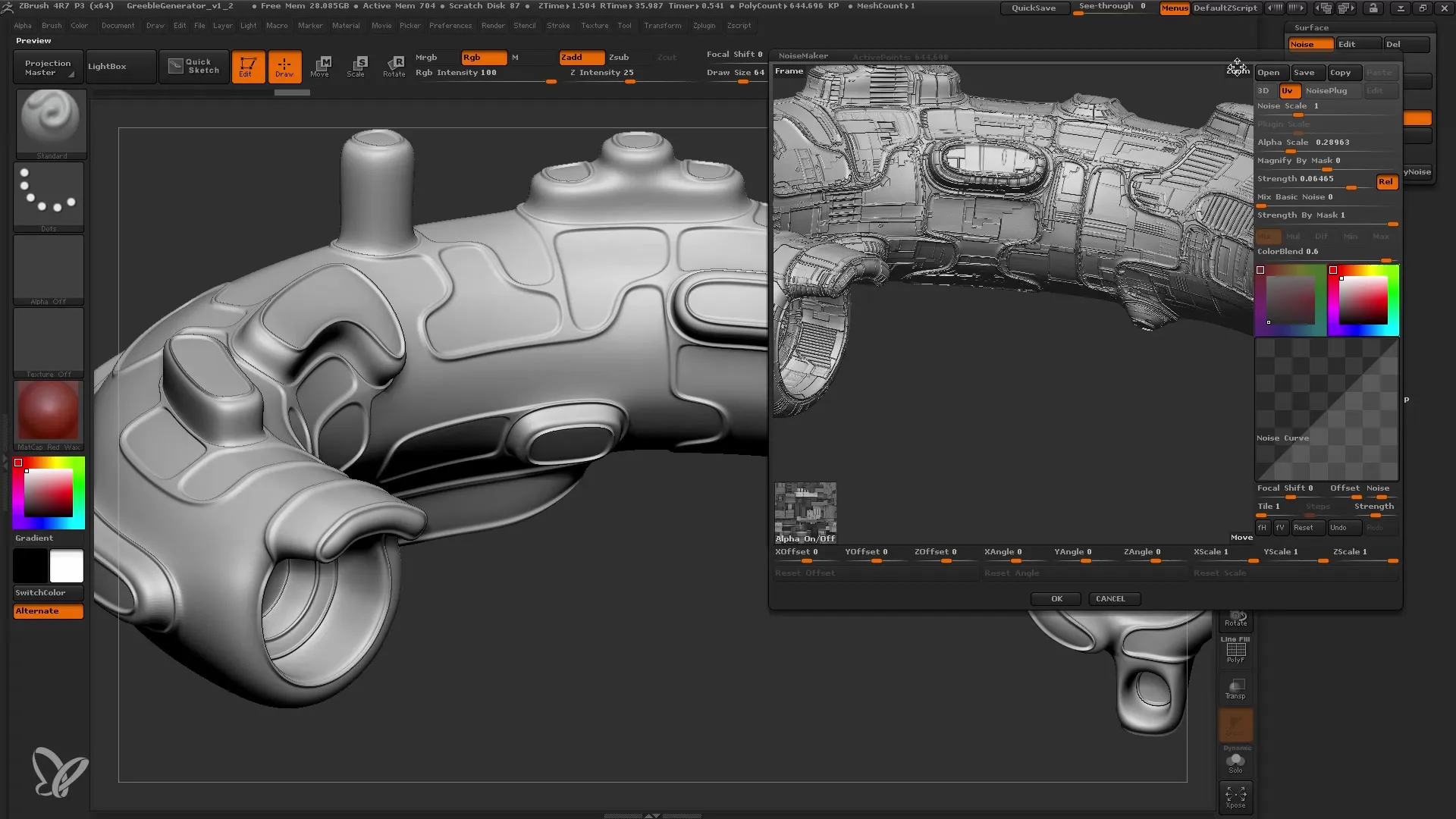
Ultime Regolazioni
Fai gli ultimi ritocchi regolando ulteriormente la potenza del Noise di Superficie per rendere visibili abbastanza dettagli sulla tua navicella spaziale. Puoi anche cambiare il materiale in ZBrush per perfezionare ulteriormente l'aspetto e infine rifinire il tuo modello in Photoshop.
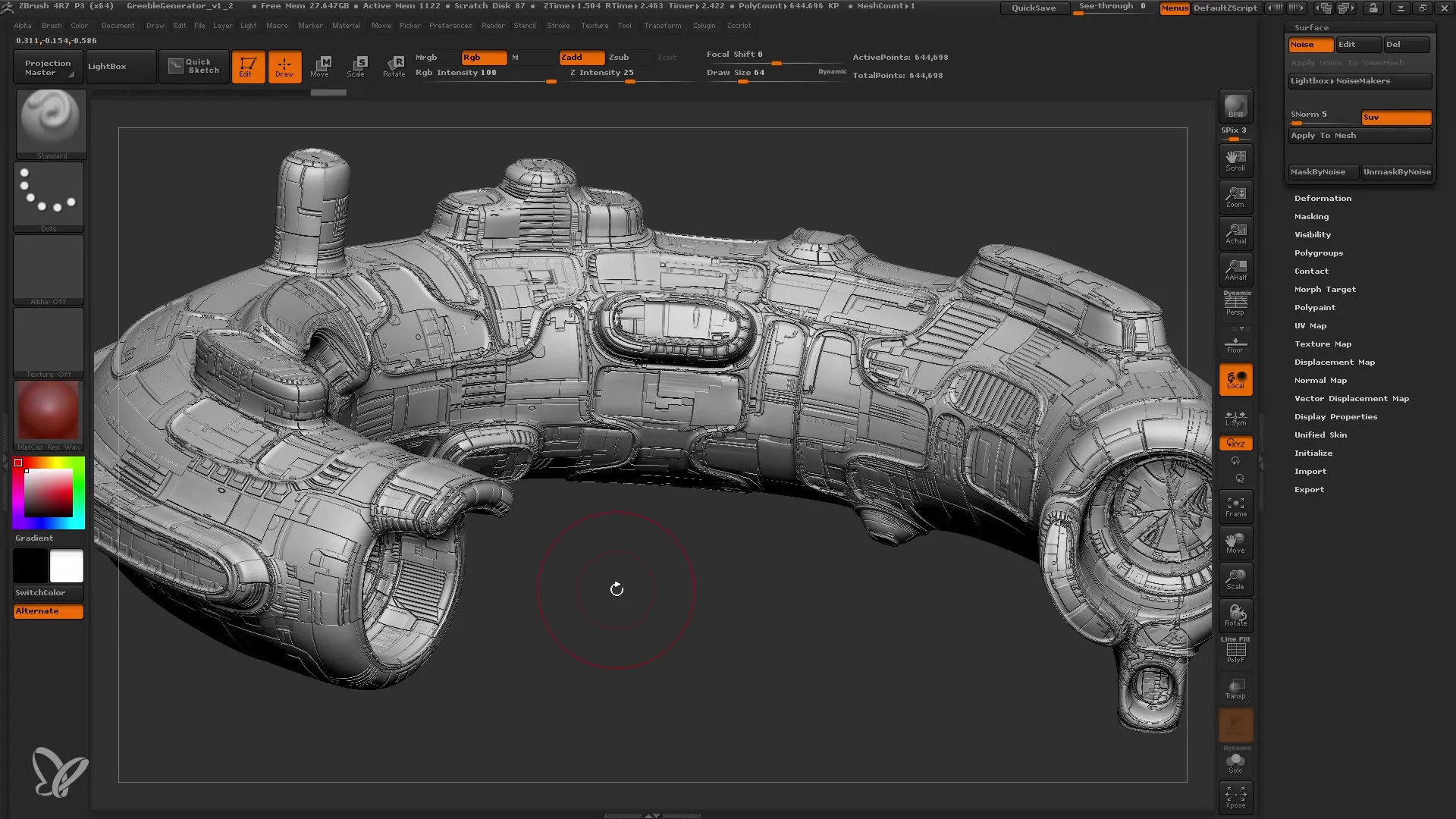
Sommario
In questa guida hai imparato come utilizzare il Generatore Greeble di Glenn Patterson per creare impressionanti alfa. Ora sai come utilizzare queste alfa nel Noise di Superficie di ZBrush per conferire texture più vivaci ai tuoi modelli. Con le giuste impostazioni puoi velocemente migliorare l'aspetto del tuo modello.
Domande Frequenti
Cos'è il Generatore Greeble?Il Generatore Greeble è uno strumento in ZBrush che ti aiuta a creare facilmente dettagliate alfa.
Come posso salvare l'alfa in ZBrush?L'alfa può essere salvato come file TIF dopo essere stato renderizzato.
Quali impostazioni sono importanti per il Noise di Superficie?Le impostazioni importanti sono soprattutto la potenza e la scala dell'alfa per adattare correttamente i dettagli.
Posso utilizzare il Generatore Greeble gratuitamente?Sì, esiste una versione gratuita del Generatore Greeble adatta per applicazioni semplici.
Come posso creare la mappa UV per il mio modello?La mappa UV può essere creata con UV Master utilizzando la funzione Group UV Tiles.


